PanasonicのレッツノートのHDD(ハードディスク)とメモリ交換方法
Windows10にしてからまだまだ現役なので少しでも早くなる様にハードディスクとメモリー交換で性能と寿命UP!
HDDのクローン(コピー)は交換前に行って下さい。クローンの作り方は「無料で使えるクローンソフト」を参考にして下さい。
交換前にACアダプターとバッテリーを外して少し置いてから作業して下さい。
※CF-S10はWindows10に正式にサポートはしてませんし、交換に際して壊れたり性能が格段に上がるなど保証は致しませんので自己責任でお願いします。
メモリー交換
メモリは後ろのパネルをプラスドライバーで開けると見えてきます、
プラスネジは小さいのでなくさない様にして下さい。
パネルを開けますと簡単に見えてきますが、ここからが少し面倒くさいです、
標準構成で一枚入ってますので更に一枚追加でしたら簡単ですが、2枚とも交換ですと最初から入ってる一枚が取り出しにくいです。

最初から入ってる奥に入ってる方の交換方法ですが、裏のバックパネルを全部外しましたら簡単に交換出来ますが、メモリ一枚交換で外したくは無いですね、ですのでメモリパネルからのアクセス方法を記載します、まずは絶縁の為のシールが貼られてますのでゆっくり外します、後で再利用する為に無理には外さない方がイイです、外れましたらサイドの留め具を外してゆっくりスロットから浮かします、後ろにずらしながらスロットから外れましたらゆっくり隙間から抜き取ります、狭いので周りにぶつけない様に慎重に抜きます。

付ける時は逆の作業ですが、スロットに押し込むのがまた難儀です…力が入らないのでスロットに挿入できないのです、自分はメモリの横にある穴を利用して左右を数回ゆっくり少しづつ押し込んで指し込みました、絶縁の為のシールは忘れずに!
上段のメモリスロットは押し込んでササっと終了です(笑)
記録媒体交換方法手順(HDD・SSD)
ハードディスクは自分は先にSSDに交換済みでしたので写真は交換済みの写真ですが交換法は同じです。
では早速交換方法です、まずはバッテリーを外します!これは簡単です。
バッテリーを外しますとサイドにハードディスクが入ってる場所が有ります、外す為には2箇所ネジを外す作業が生じます。
先ほどのメモリのネジと同じプラスネジですがこちらの方が少し小さいので同じプラスドライバーでは外せませんので注意です、2箇所外し終わりましたらハードディスクが見えてきますので、ゆっくり下にあるベロみたいのを引っ張り出します!
ここで注意!ケーブル抜く前にハードディスクを全部抜こうとしないでください、少し引き抜いてケーブルを抜いてからハードディスクは取り出して下さい!ケーブルを抜かずに勢いよく抜くとフラットケーブルが折れ曲がって破損で認識不能なんて最悪な事になりかねません。
新しハードディスク入れる際に注意ですが、先ほど抜いたハードディスクには付いていたベロ状の取り出しのサポートが交換後には無いので何らかのサポートを付けてあげないと次の交換時に取り出しにくくなります。
自分はマスキングテープで取り出し易いテープで作成しました(付けばイイと作成したので雑なのはご了承下さい)作成しましたら戻していきますが、またまた面倒な事が有ります、ハードディスクの厚みに因っては戻すのが面倒になります、自分はSSDですがHDDの2.5よりほんの少し厚みが有るのが多い様に感じますのでいつも苦労してます、
何が邪魔するのか?ハードディスクの苦労のポイントですが。ハードディスクの保護の為内部にクッション材が張られたシート状の保護材が有ります。
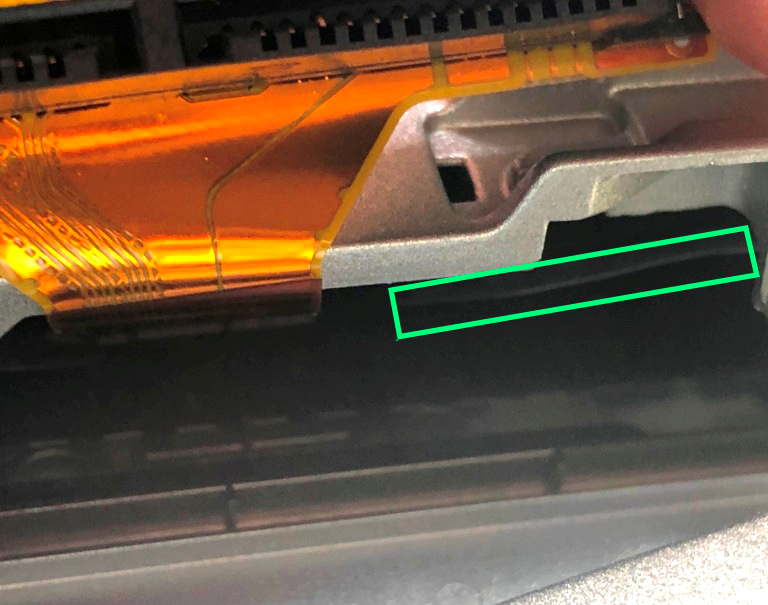
写真には上手い事撮れなかったのですが写真の枠内にシート状のクッションが左右に有ります、その隙間にハードディスクを納めるのが大変です、シート状のクッションは取るにも取れないので上手く導いて上げるしかなかったです。覗き込めば見えるので挿入する前に一度確認してから作業して下さい。
ハードディスクを挿入出来れば後はコネクターを嵌めてネジを絞めれば完了です。
まとめ
ノートパソコンの性能アップはHDD(SSD)やメモリ交換しか出来ませんが、簡単に交換できますので交換する事で性能の向上などが見込まれますのでWindows10にしたら遅くなったや起動時間をもっと早くしたいなど、製造からは時間が経ってますが、まだまだ現役でモバイルのシーンでは助かっているパソコンですので、メモリーやハードディスクを交換で更に活躍してもらいましょう。
※交換での故障や破損など、また性能アップの保証は出来ませんのであくまで自己責任でお願いします。







コメント